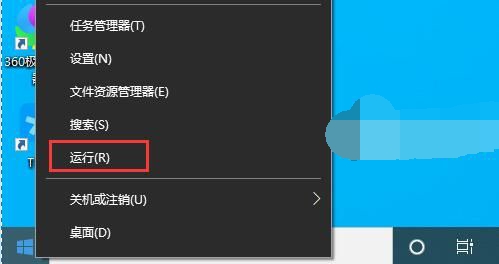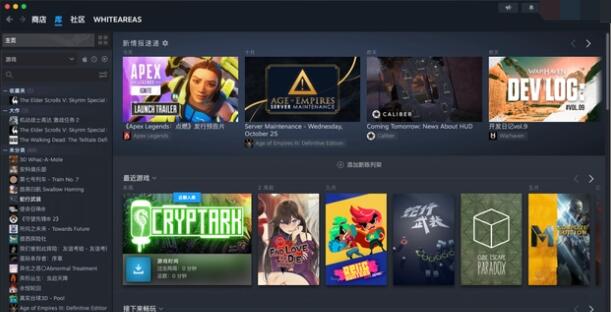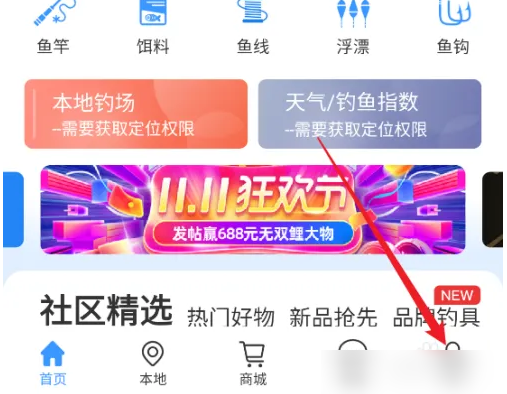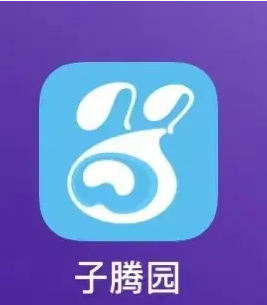Edge浏览器删除多余的用户配置操作方法分享
- 编辑:飞飞系统
- 时间:2023-11-09
如何删除Edge浏览器中多余的用户配置?我们首先打开Edge浏览器,点击右上角的三点图标,点击设置,点击个人资料,点击切换,切换到要删除的账户,点击删除,选择删除个人信息即可。小伙伴们想知道如何删除Edge浏览器中多余的用户配置。下面小编就给大家分享一下如何删除Edge浏览器中多余的用户配置。
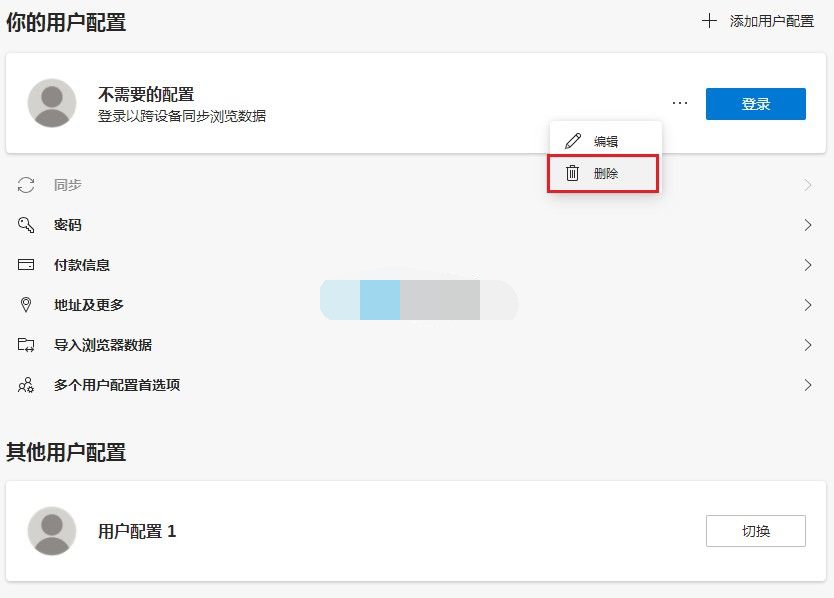
Edge浏览器删除多余的用户配置操作方法分享
1.首先我们打开Edge浏览器。您可以在浏览器的右上角看到一个由三个点组成的“设置和其他”图标。用鼠标单击该图标。
2.点击后,下方会弹出Edge浏览器菜单窗口。在窗口中找到并单击“设置”项。
3. 将打开Edge 浏览器的设置页面。您可以在“个人资料”中查看多个用户个人资料。点击需要删除的用户资料中的“切换”按钮。
4、切换到需要删除的用户配置后,点击如下,在弹出的菜单窗口中点击“删除”。
5. 会弹出确认窗口询问我们是否删除该用户配置。只需单击“删除个人数据”按钮即可。